- Sauvegardes
- Acronis True Image
- 01 septembre 2025 à 09:32
-

- 1/6
Grâce à Acronis Cyber Protect Home Office (True Image), vous pouvez sauvegarder votre ordinateur de différentes manières, voire de manière régulière (quotidienne, hebdomadaire, mensuelle, ...).
Mais, vous pouvez aussi installer l'application "Acronis Mobile" sur votre smartphone et sauvegarder régulièrement les données de votre terminal mobile (smartphone ou tablette) Android ou iOS vers votre ordinateur en liant cette application à Acronis Cyber Protect Home Office (True Image).
- Changer le dossier de destination pour les sauvegardes mobiles
- Configurer la source de la sauvegarde sur votre PC
- Télécharger et installer l'application Acronis Mobile sur votre smartphone Android
- Configuration initiale d'Acronis Mobile
- Sauvegarder les données de votre smartphone via Acronis Mobile vers votre ordinateur
- Ouvrir la sauvegarde mobile sur votre PC (via Acronis Cyber Protect Home Office (True Image))
- Ouvrir la sauvegarde mobile sur votre smartphone (via Acronis Mobile)
- Restaurer manuellement des données via Acronis Mobile
- Restaurer toutes les données de votre smartphone via Acronis Mobile
- Modifier les types de données à sauvegarder
- Supprimer la sauvegarde depuis votre smartphone via Acronis Mobile
- Supprimer la sauvegarde depuis votre ordinateur via Acronis Cyber Protect Home Office (True Image)
1. Changer le dossier de destination pour les sauvegardes mobiles
Habituellement, lorsque vous créez une sauvegarde avec Acronis Cyber Protect Home Office (True Image), vous changez la source (à gauche).
Ensuite, vous sélectionnez la destination souhaitée (Acronis Cloud, disque dur externe ou un dossier spécifique).
Du coup, vous cliquez sur le rectangle de gauche pour changer la source de la sauvegarde.
Attention : lorsque vous souhaitez créer une sauvegarde d'un terminal mobile, vous n'aurez pas accès à la partie droit pour changer la destination de cette sauvegarde.
Bien qu'il soit possible de changer le dossier global pour toutes les sauvegardes de terminaux mobiles, mais via un paramètre situé autre part dans Acronis Cyber Protect Home Office (True Image).
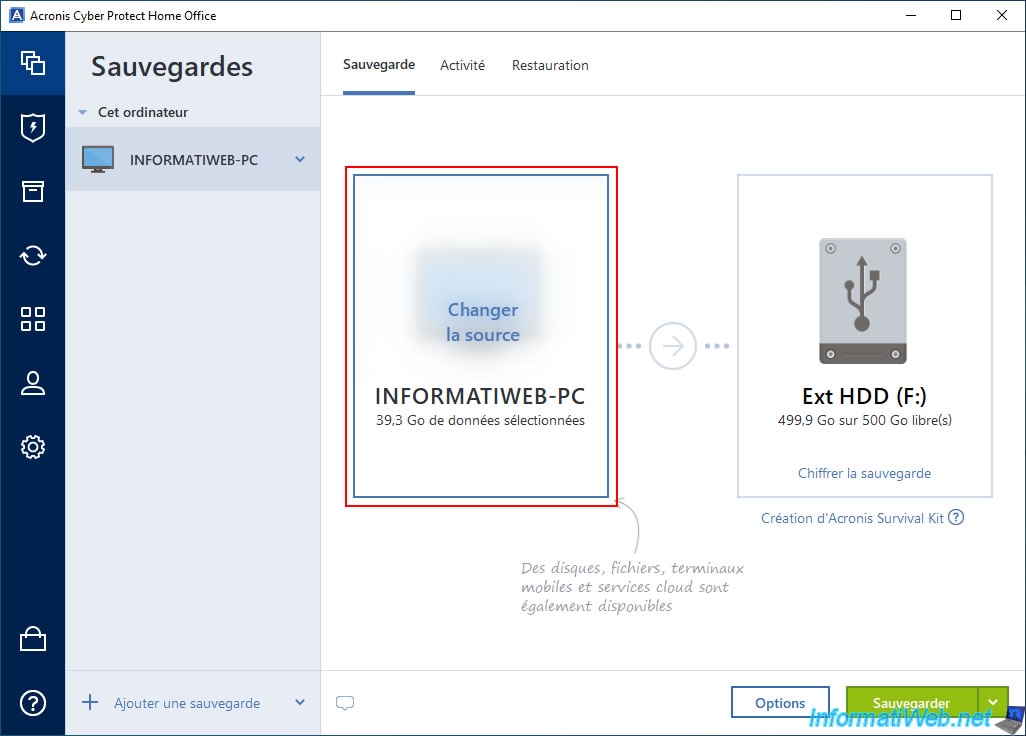
Vous sélectionnez "Terminal mobile" dans la liste "Source de la sauvegarde".
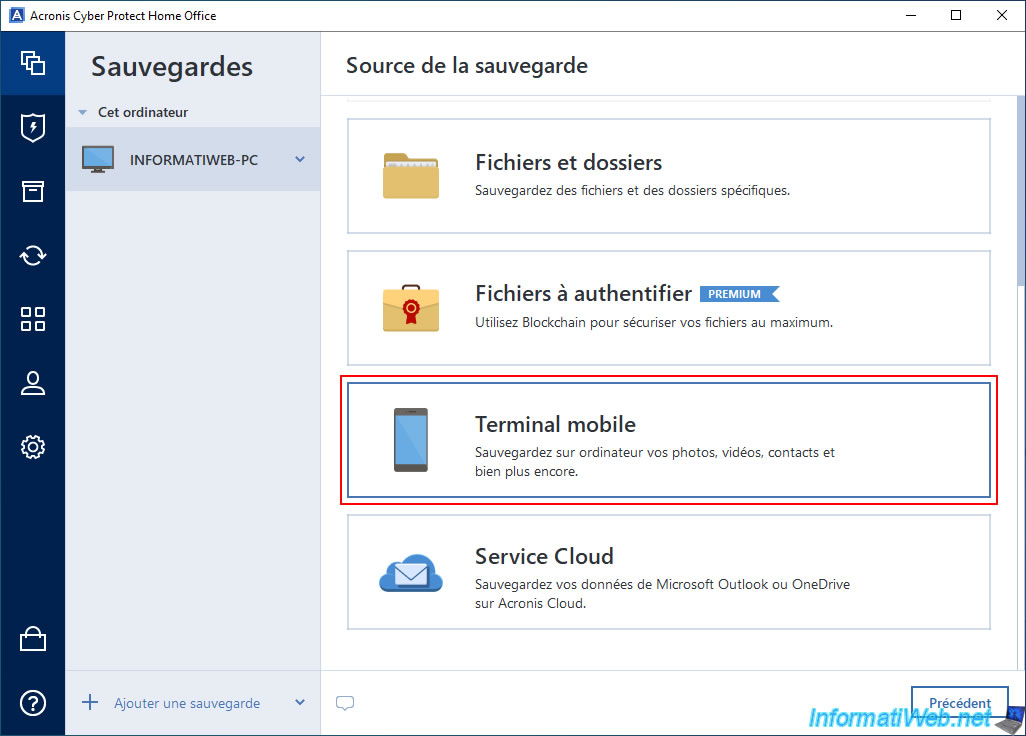
Et vous voyez l'écran "Sauvegarde mobile sur un ordinateur" apparaitre.
Comme indiqué par Acronis Cyber Protect Home Office (True Image), vous devrez télécharger et installer l'application "Acronis Mobile" sur votre terminal mobile (smartphone ou tablette).
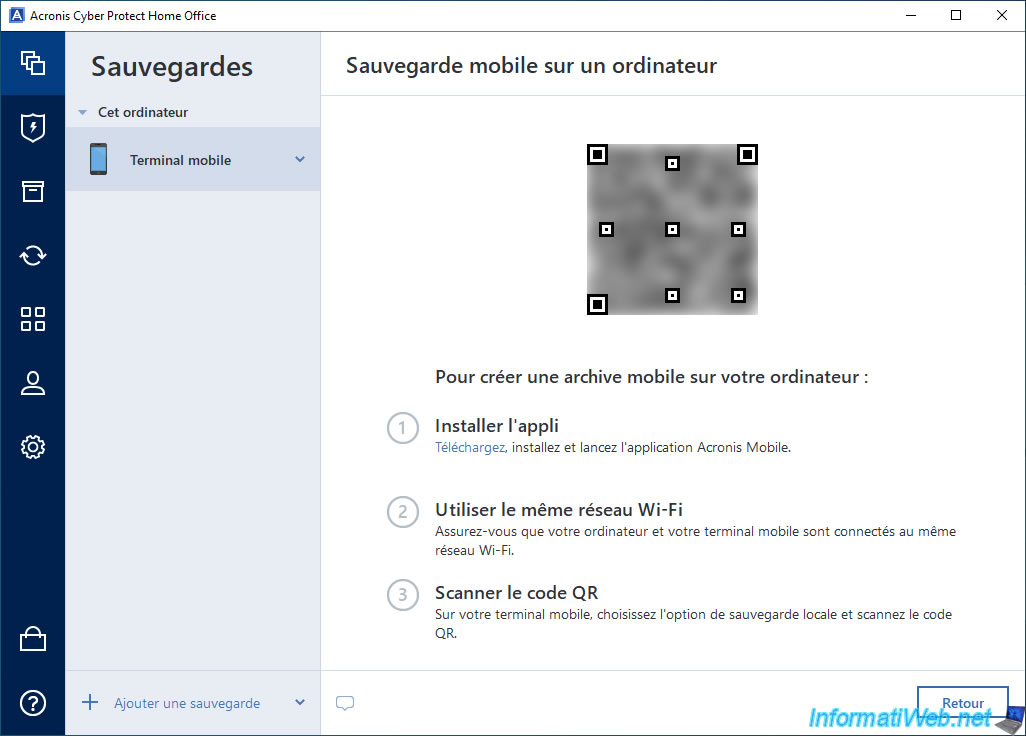
En réalité, lorsque vous tentez de sauvegarder les données d'un terminal mobile vers votre ordinateur, la sauvegarde sera automatiquement créée sur la partition "C" de votre ordinateur dans le dossier "C:\ProgramData\Acronis Mobile Backup Data".
Pour le voir, allez dans la section "Paramètres" d'Acronis Cyber Protect Home Office (True Image).
Ensuite, dans la section "Emplacement des sauvegardes mobiles" de ces paramètres, cliquez sur le bouton "Changer".
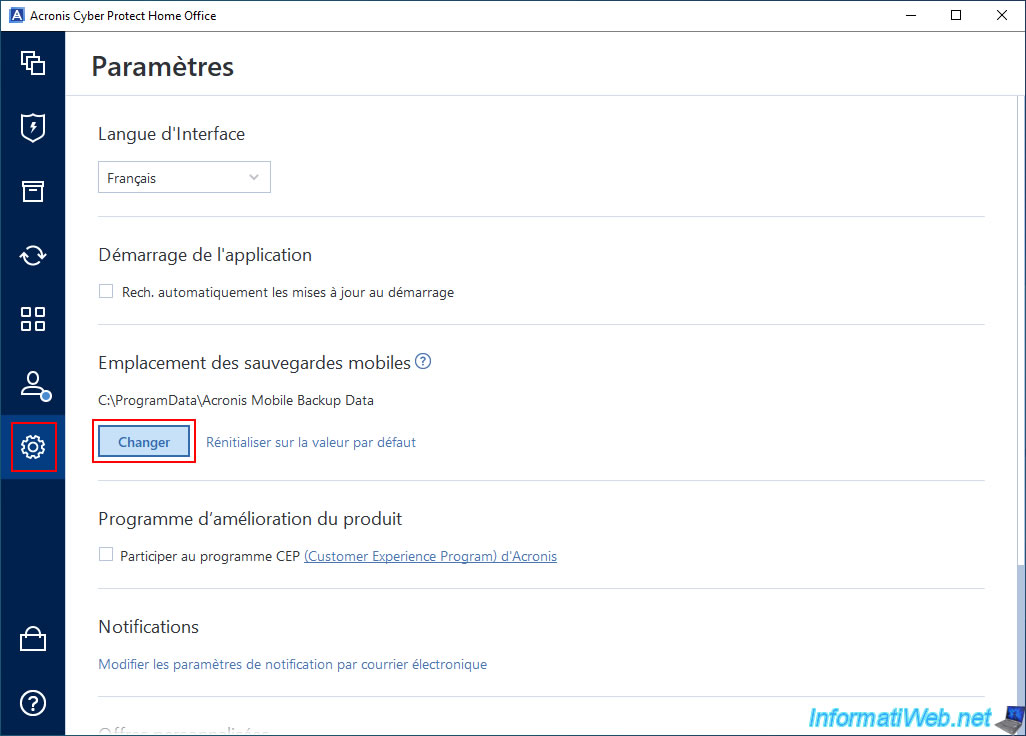
Attention : dans le cas où vous auriez déjà créé des sauvegardes de terminaux mobiles, sachez que le changement de ce dossier provoquera automatiquement le déplacement des sauvegardes mobiles existantes vers le nouveau dossier que vous sélectionnerez.
Confirmez le changement du dossier à utiliser pour les sauvegardes mobiles en cliquant sur le bouton "Sélectionnez l'emplacement".
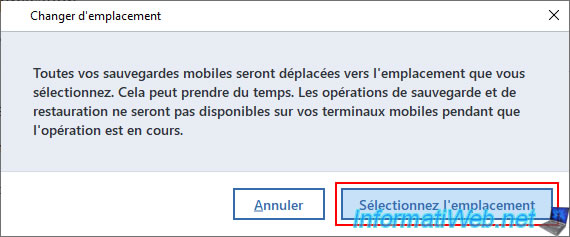
Dans la fenêtre "Parcourir les dossiers" qui apparait, vous remarquerez peut-être que toutes les partitions n'apparaissent pas.
En effet, dans notre cas, nous ne voyons que les partitions "Disque local (C:)" et "Data (D:)".
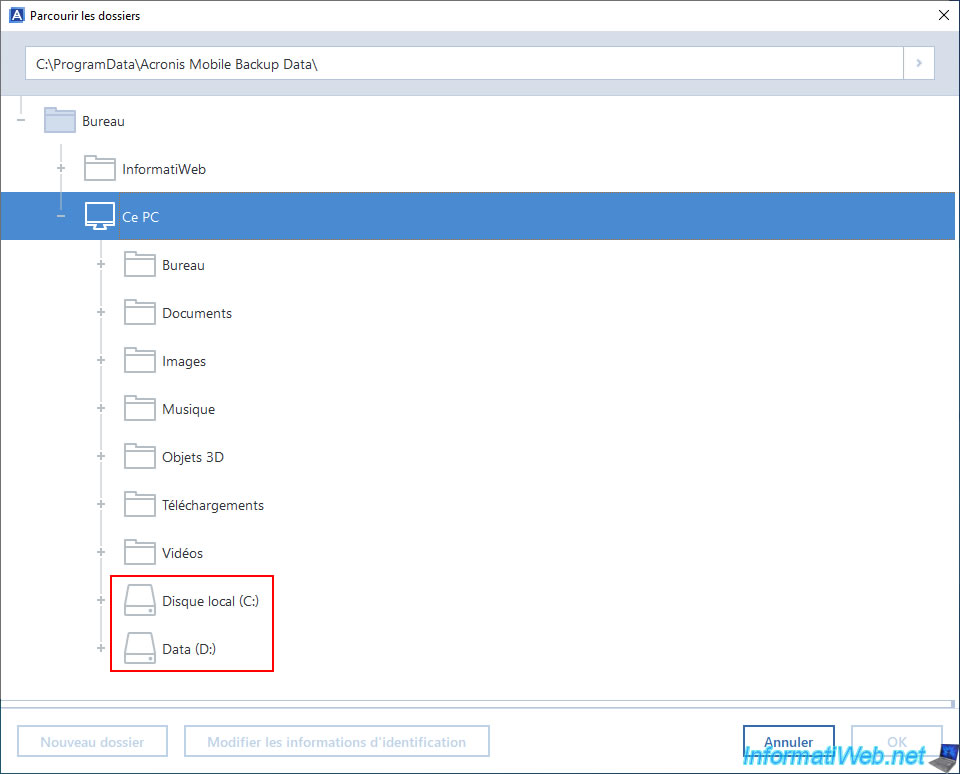
Or, si nous allons dans l'explorateur de fichiers, nous pouvons voir que nous avons aussi une partition "Ext HDD (F:)".
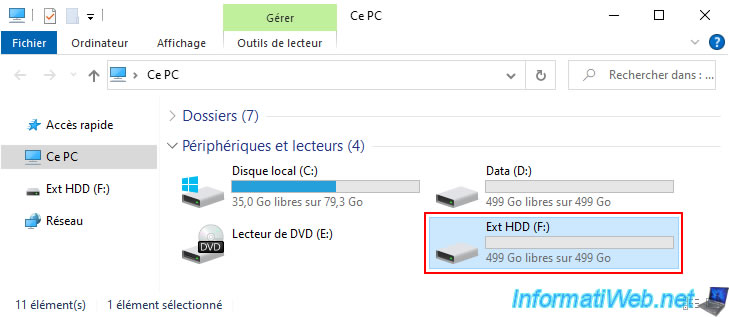
Si vous allez dans la gestion des disques, vous comprendrez aisément que la partition "Ext HDD (F:)" n'est pas affichée par Acronis Cyber Protect Home Office (True Image), car il s'agit d'un disque dur externe.
Note : dans la gestion des disques de Windows, les clés USB et les disques durs externes branchés en USB apparaissent en tant que disque "Amovible". Alors que les disques durs internes apparaissent le plus souvent comme des disques "De base" ou plus rarement en tant que disques "Dynamique" (si vous utilisez les options de RAID logiciels de Windows).
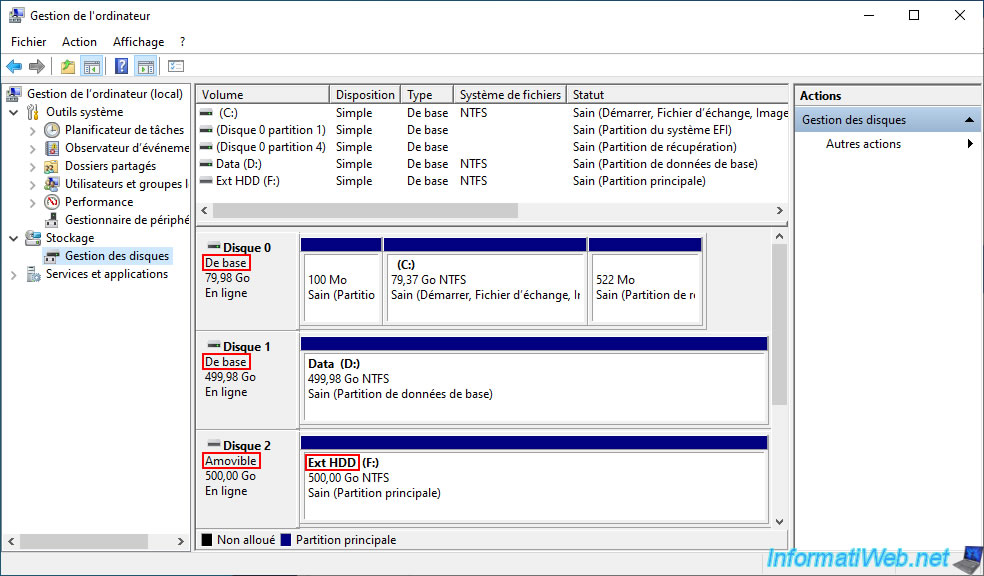
Bref, comme vous l'aurez compris, vous ne pouvez utiliser que des disques internes (disques durs ou SSDs) pour la destination de toutes vos sauvegardes mobiles.
C'est d'ailleurs indiqué correctement dans la documentation anglaise d'Acronis (bien qu'Acronis se soit trompé dans la traduction française de cette documentation citée ci-dessous).
Sélectionnez l'emplacement souhaité et cliquez sur le bouton "Nouveau dossier" si vous le souhaitez pour y créer un nouveau dossier.
Dans notre cas, nous avons sélectionné notre partition "Data (D:)" (qui se trouve donc sur un disque dur interne séparé de celui utilisé pour Windows).
Source : Local destination of mobile backups - Acronis Cyber Protect Home Office - User Guide.
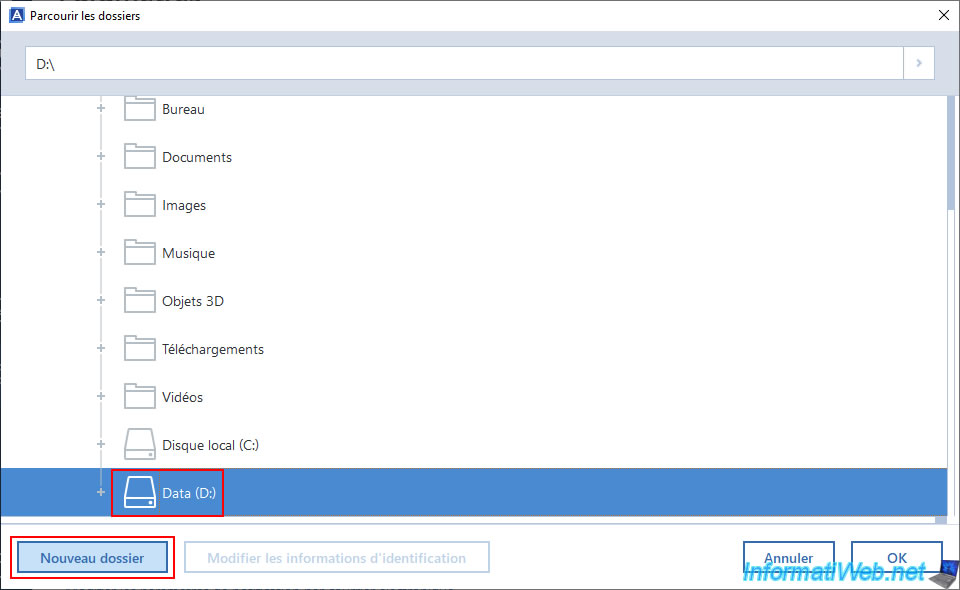
Nous avons créé un dossier "Acronis Mobile Backup Data" sur cette partition "Data (D:)".
Néanmoins, le nom de ce dossier n'a pas d'importance.
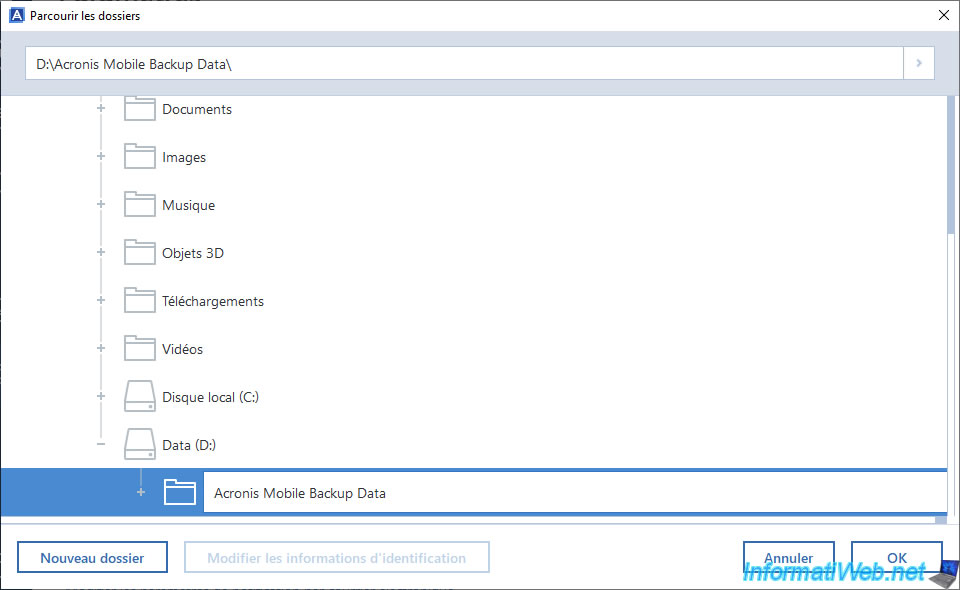
Ensuite, sélectionnez le dossier de destination souhaité et cliquez sur OK.
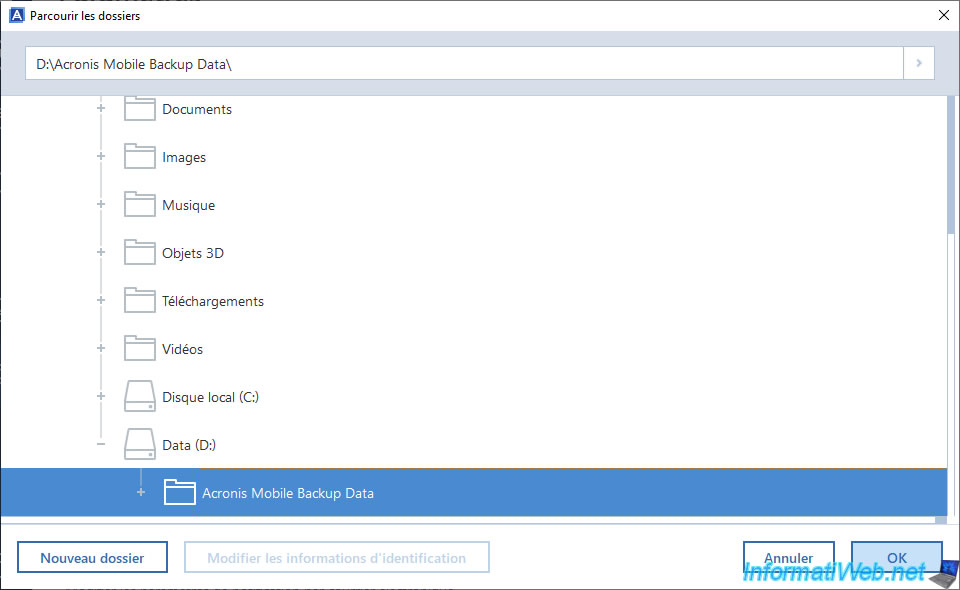
Si des sauvegardes mobiles avaient déjà été créées avant dans votre cas, un message apparaitra pendant le déplacement de celles-ci.
Une fois les précédentes sauvegardes mobiles (le cas échéant) déplacées, le chemin du nouveau dossier sélectionné apparaitra.
Dans notre cas "D:\Acronis Mobile Backup Data".
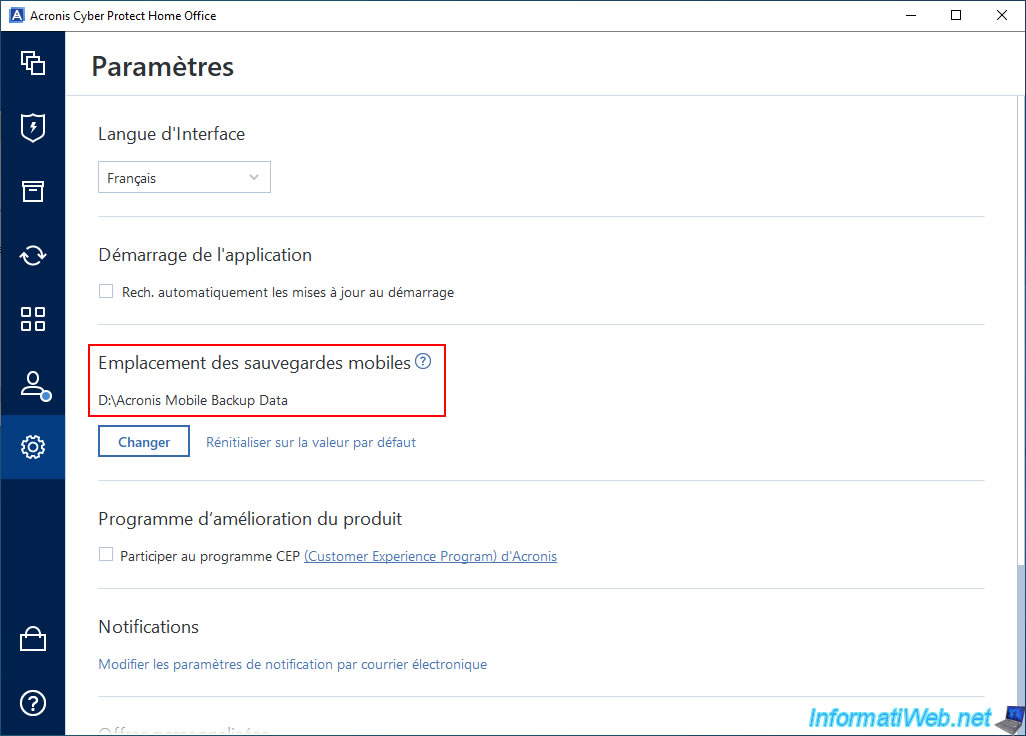
Dans le nouveau dossier de destination sélectionné, vous verrez qu'un dossier "acronis-local-data" a déjà fait son apparition.C
C'est dans ce dossier que seront stockées toutes les sauvegardes mobiles que vous créerez via Acronis Cyber Protect Home Office (True Image).
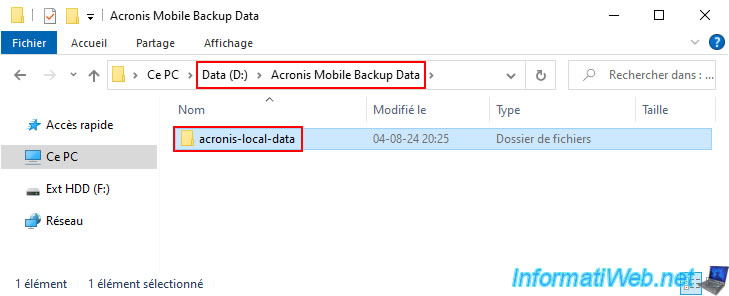
2. Configurer la source de la sauvegarde sur votre PC
Maintenant qu'Acronis Cyber Protect Home Office (True Image) est configuré pour stocker vos sauvegardes mobiles dans le dossier souhaité, allez dans la section "Sauvegarde" et cliquez sur le rectangle de gauche pour changer la source de la sauvegarde.
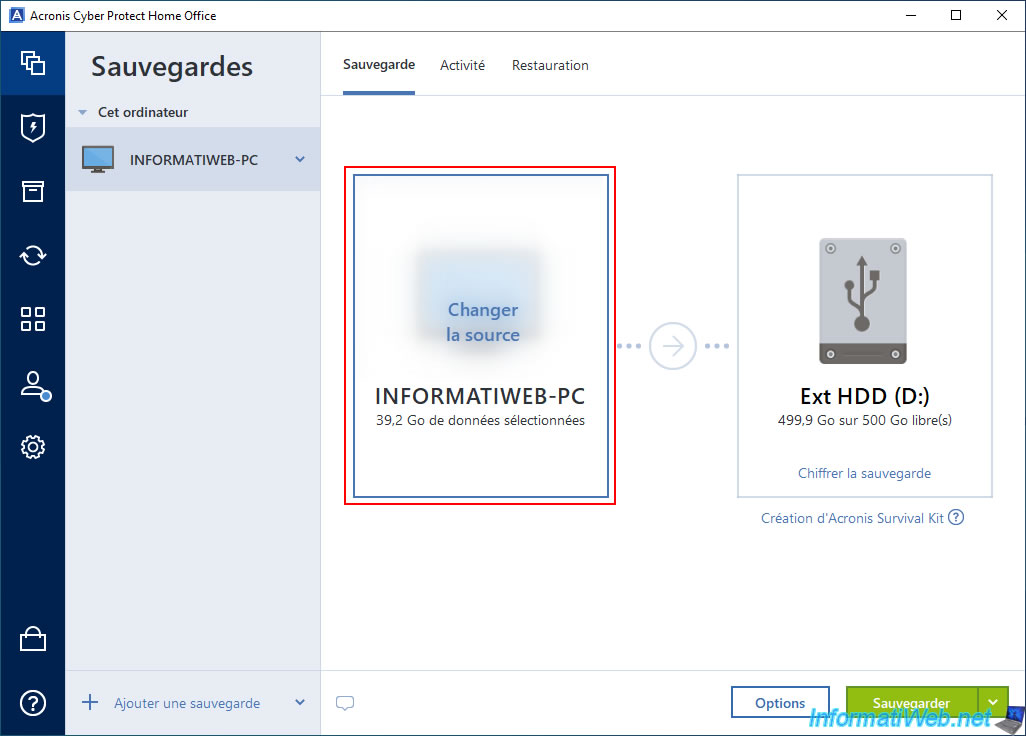
Dans la liste "Source de la sauvegarde" qui apparait, cliquez sur "Terminal mobile".
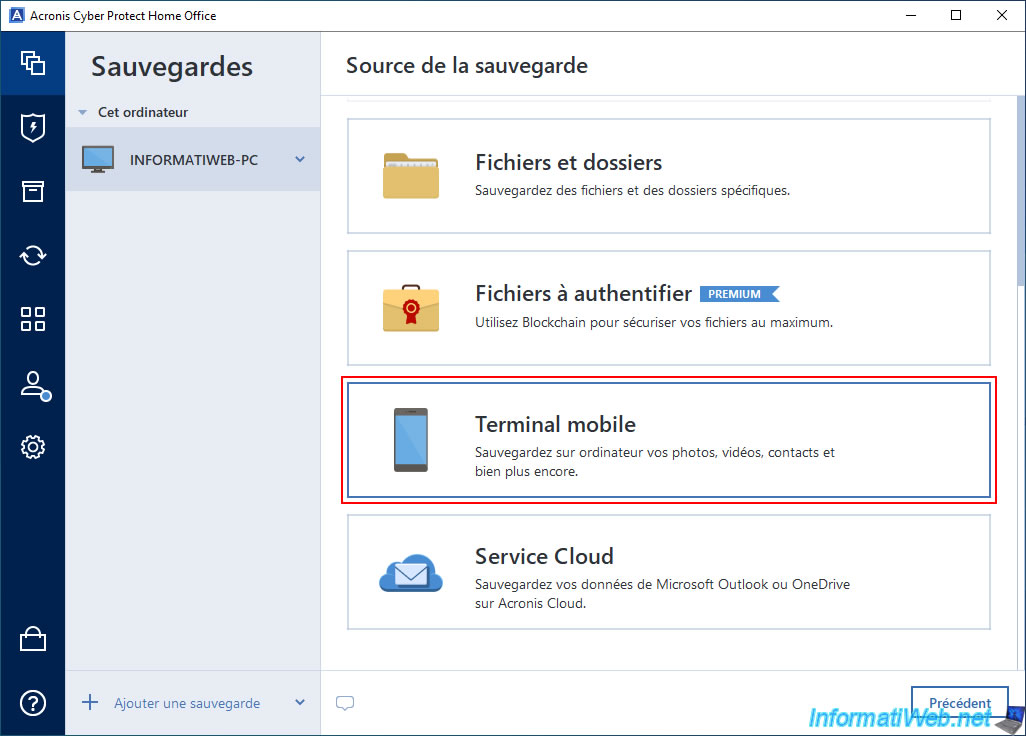
Cliquez sur le lien "Téléchargez" pour télécharger facilement l'application mobile officielle d'Acronis sur votre smartphone.
Important : le code QR affiché ici par Acronis Cyber Protect Home Office (True Image) permet uniquement de lier l'application mobile que vous installerez sur votre smartphone avec cette installation d'Acronis Cyber Protect Home Office (True Image).
Ce code QR ne permet donc PAS de télécharger l'application "Acronis Mobile" depuis votre smartphone plus facilement.
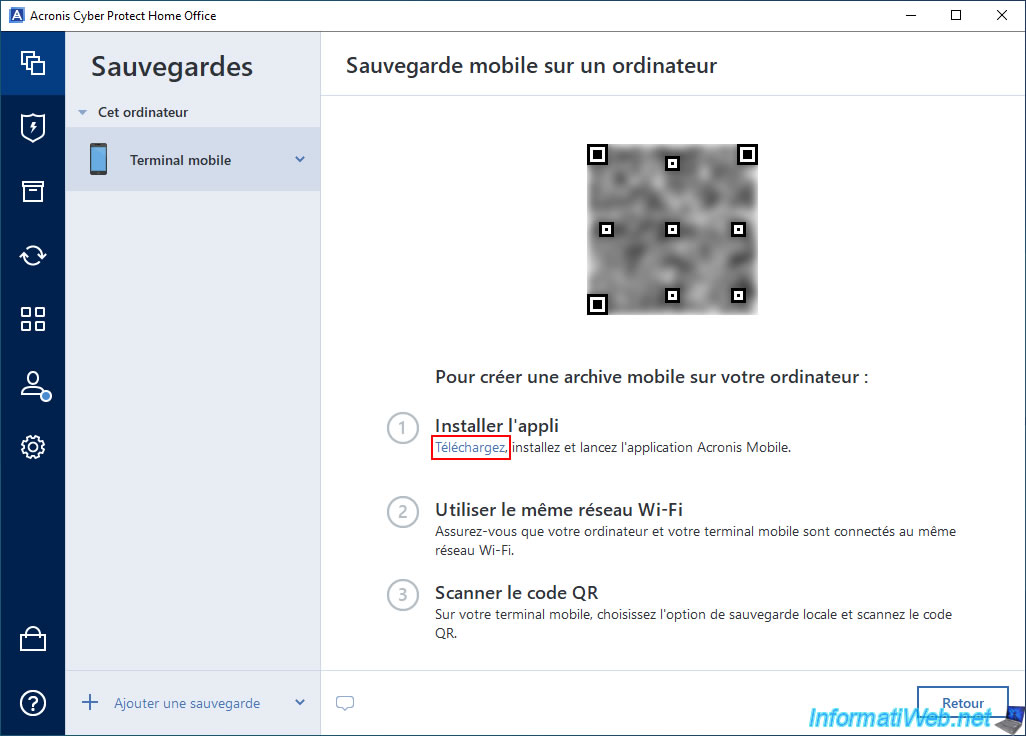
Comme vous pouvez le voir grâce au popup "Application Acronis Mobile" qui s'affiche, cette application mobile est compatible avec Android et iOS et permet de :
- sauvegarder automatiquement les données de votre smartphone vers votre ordinateur ou Acronis Cloud sans avoir besoin d'utiliser un câble.
- sauvegarder les données de votre smartphone de manière continue si vous le souhaitez (bien que cette option ne soit pas activée par défaut).
- d'accéder facilement aux données de vos sauvegardes stockées sur votre ordinateur ou sur Acronis Cloud depuis votre smartphone.
Pour télécharger facilement l'application "Acronis Mobile" en vous assurant de télécharger l'application officielle d'Acronis et non une application qui aurait le même nom sur le Play Store (par exemple), vous pouvez utiliser le lien "go.acronis.com/mobile" affiché dans ce popup.
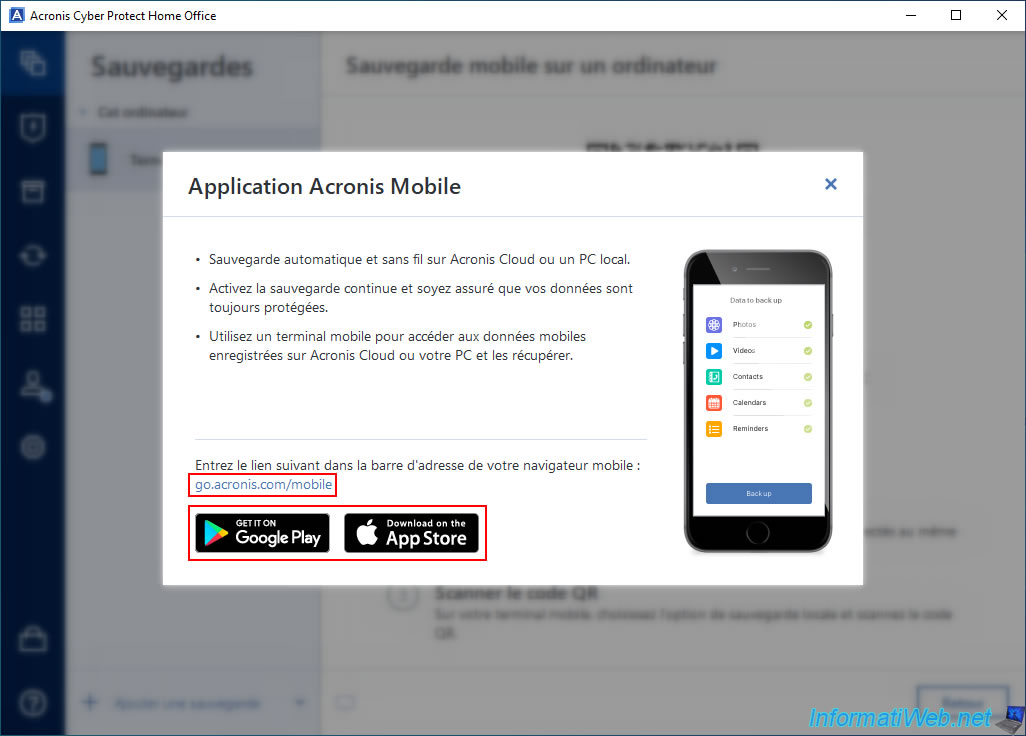
Partager ce tutoriel
A voir également
-

Sauvegardes 28/7/2025
Acronis True Image - Créer des sauvegardes complètes
-

Sauvegardes 11/8/2025
Acronis True Image - Créer le support Acronis Survival Kit
-

Sauvegardes 14/8/2025
Acronis True Image - Déplacer une sauvegarde
-

Sauvegardes 8/12/2025
Acronis True Image - Présentation d'Acronis Cloud

Vous devez être connecté pour pouvoir poster un commentaire